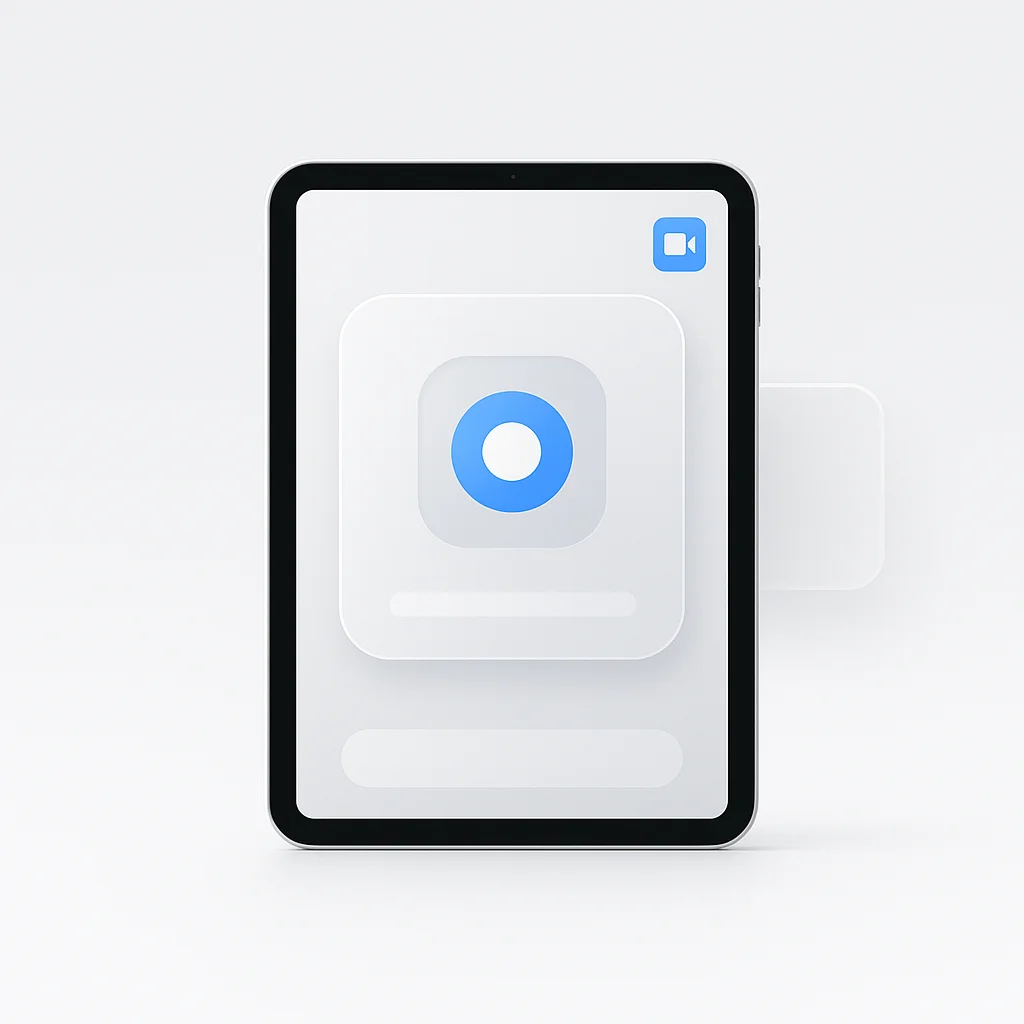¿Estás listo para llevar tu experiencia de enseñanza o aprendizaje al siguiente nivel? ¡No busques más! En este tutorial detallado, revelaremos los secretos de la grabación de pantalla en tu iPad, capacitando tanto a profesores como a estudiantes con una poderosa herramienta que revolucionará la forma en que compartes conocimiento e interactúas con tu audiencia. Dile adiós a los métodos tradicionales y abraza el futuro de la educación con facilidad y confianza. ¡Sumérgete y desbloquea las infinitas posibilidades que te esperan!
Introducción
Con la revolución digital arrasando, la capacidad de capturar y compartir las actividades de nuestro dispositivo se ha convertido en una habilidad cada vez más valiosa. Aquí es donde entra en juego la magia de la grabación de pantalla. La grabación de pantalla, como su nombre indica, es el proceso de capturar en tiempo real lo que está sucediendo en la pantalla de tu dispositivo. Ya seas un educador que crea vídeos tutoriales, un jugador que comparte sus puntuaciones más altas o un profesional que presenta las funciones de una nueva aplicación, la grabación de pantalla es una herramienta esencial en el mundo actual impulsado por la tecnología.
Particularmente para los usuarios de iPad, comprender y utilizar la función de grabación de pantalla abre un mundo de posibilidades. El iPad, con su interfaz intuitiva y sus potentes funciones, ofrece una experiencia de grabación de pantalla perfecta. Sin embargo, para aprovechar al máximo esta funcionalidad, es esencial comprender cómo funciona y cómo puede servir mejor a tus necesidades específicas. Esta guía proporcionará una visión completa de cómo grabar tu pantalla en un iPad, poniendo esta poderosa herramienta al alcance de tu mano. Ya seas nuevo en el mundo del iPad o un usuario experimentado que busca ampliar tus habilidades, únete a nosotros mientras profundizamos en los entresijos de la grabación de pantalla en tu iPad.
¿Qué es la grabación de pantalla?
La grabación de pantalla, como su nombre indica, es un proceso digital que te permite capturar en tiempo real todas las acciones que tienen lugar en la pantalla de tu dispositivo. Piénsalo como un videoclip que reproduce exactamente lo que hiciste en tu dispositivo: cada deslizamiento, clic o pulsación de tecla se graba. Esta función no solo captura vídeo; también puede grabar audio, ya sea a través del micrófono interno del dispositivo o a través del audio del sistema. El producto resultante es un archivo de vídeo que se puede guardar, editar y compartir según tus necesidades.
Para los usuarios de iPad, la grabación de pantalla puede ser una herramienta muy beneficiosa de muchas maneras. Por ejemplo:
- Contenido educativo: Los profesores pueden crear materiales de estudio o guías paso a paso para sus alumnos, haciendo que el aprendizaje sea más interactivo y accesible.
- Demostraciones de aplicaciones: Los desarrolladores pueden grabar el funcionamiento de su aplicación para demostrar sus funcionalidades, ya sea con fines de marketing o tutoriales.
- Juegos: Los jugadores pueden grabar su juego para compartirlo con amigos o en plataformas de redes sociales, destacando sus habilidades o compartiendo tutoriales.
- Presentaciones profesionales: Las personas en el sector corporativo pueden grabar presentaciones o reuniones para consultarlas más tarde o compartirlas con miembros del equipo que no pudieron asistir en tiempo real.
- Soporte técnico: Si tienes un problema con tu dispositivo, una grabación de pantalla puede ayudar al soporte técnico a comprender mejor tu problema y proporcionar una solución más precisa.
En pocas palabras, las aplicaciones prácticas de la grabación de pantalla en tu iPad son múltiples. Extiende la capacidad del iPad de ser un dispositivo para el consumo de contenido a uno que ayuda en la creación y el intercambio de contenido también.
Preparando tu iPad para la grabación de pantalla
Antes de profundizar en el proceso de grabación de pantalla en tu iPad, es importante asegurarte de que tu dispositivo esté preparado para la tarea. Esto implica verificar la compatibilidad del dispositivo, garantizar suficiente espacio de almacenamiento y ajustar la configuración necesaria para una grabación óptima.
Verificar la compatibilidad del modelo de iPad y la versión del sistema operativo
La grabación de pantalla está disponible en los modelos de iPad que se ejecutan en iOS 11 o versiones posteriores. Para verificar la versión de iOS de tu iPad, navega a ‘Configuración’, toca ‘General’ y luego ‘Acerca de’. Aquí encontrarás el número de versión. Si tu dispositivo se está ejecutando en una versión anterior, considera actualizar el sistema operativo de tu iPad para acceder a la función de grabación de pantalla.
Asegurar suficiente espacio de almacenamiento para las grabaciones
Las grabaciones de pantalla, especialmente las de mayor duración, pueden ocupar una cantidad significativa de espacio en tu dispositivo. Por lo tanto, es importante asegurarte de tener suficiente espacio de almacenamiento disponible. Puedes verificar el almacenamiento de tu iPad yendo a ‘Configuración’, luego ‘General’ y finalmente ‘Almacenamiento del iPad’. Si el espacio es limitado, considera liberar algo eliminando archivos innecesarios o moviendo algunos datos a iCloud o un dispositivo de almacenamiento externo.
Ajustar la configuración para una grabación óptima
La calidad de tu grabación de pantalla también puede verse influenciada por ciertas configuraciones del dispositivo:
- Brillo: Ajusta el brillo de tu pantalla para una grabación clara. Una pantalla demasiado tenue o demasiado brillante podría no producir los mejores resultados.
- Volumen: Si estás grabando con sonido, asegúrate de que el volumen de tu dispositivo esté configurado en un nivel óptimo.
- No molestar: Activar el modo ‘No molestar’ puede evitar interrupciones como llamadas o notificaciones durante la grabación.
- Bloqueo de orientación: Dependiendo de la naturaleza de tu grabación, es posible que desees bloquear la orientación de la pantalla en modo vertical u horizontal.
Siguiendo estos pasos preliminares, puedes crear las condiciones ideales para grabaciones de pantalla fluidas y de alta calidad en tu iPad.
Cómo habilitar la grabación de pantalla en el iPad
Antes de que puedas comenzar a grabar tu pantalla, debes agregar la función de grabación de pantalla al Centro de control de tu iPad. Aquí está cómo hacerlo:
- Abre ‘Configuración’ en tu iPad.
- Desplázate hacia abajo y toca ‘Centro de control’.
- Si tu iPad ejecuta iOS 12 o posterior, toca ‘Personalizar controles’. Para versiones anteriores, desplázate hacia abajo hasta ‘Incluir’ y omite el siguiente paso.
- En ‘Más controles’, busca ‘Grabación de pantalla’ y toca el botón verde ’+’ junto a él. Esto moverá ‘Grabación de pantalla’ a la lista ‘Controles incluidos’.
Con estos pasos, el botón de grabación de pantalla ahora debería aparecer en tu Centro de control, al que puedes acceder deslizando el dedo hacia abajo desde la esquina superior derecha de la pantalla (en iPads con Face ID) o deslizando el dedo hacia arriba desde la parte inferior de la pantalla (en iPads con un botón de inicio).
Consejos para un acceso rápido:
- Atajo de triple clic: Puedes configurar Atajos de accesibilidad para iniciar una grabación de pantalla con un triple clic en el botón de encendido. Ve a ‘Configuración’ > ‘Accesibilidad’ > ‘Atajo de accesibilidad’ y selecciona ‘Iniciar grabación de pantalla’.
- Control por voz: Si has configurado el Control por voz en tu iPad, puedes iniciar una grabación de pantalla diciendo “Abrir Centro de control” y luego “Tocar grabación de pantalla”.
Cómo grabar la pantalla en el iPad sin sonido
Una vez que hayas habilitado la grabación de pantalla en el Centro de control, grabar la pantalla de tu iPad sin sonido es sencillo.
- Abre el Centro de control.
- Verás un botón circular para la grabación de pantalla. Simplemente tócalo y comenzará una cuenta regresiva. Después de 3 segundos, tu iPad comenzará a grabar la pantalla.
- Para detener la grabación, abre el Centro de control nuevamente y toca el mismo botón, que ahora debería estar rojo. Alternativamente, puedes tocar la barra de estado roja en la parte superior de tu pantalla y seleccionar ‘Detener’.
Recuerda, este método captura solo vídeo, sin ningún audio interno o externo.
Usos prácticos de la grabación sin sonido:
La grabación sin sonido puede ser útil en varias situaciones. Por ejemplo, cuando:
- El audio no es relevante para el contenido que estás capturando.
- Plneas agregar una voz en off o música de fondo más tarde durante la edición.
- Estás grabando en un ambiente ruidoso y el sonido podría ser perjudicial.
Con estos pasos, estás en camino de dominar la grabación de pantalla en tu iPad, adaptando el proceso para que se ajuste a tus necesidades específicas.
Cómo grabar la pantalla en el iPad con sonido
Si bien las grabaciones de pantalla silenciosas tienen su lugar, puede haber momentos en los que desees grabar tanto los componentes visuales como los de audio. Para grabar tu pantalla con sonido, sigue estos pasos:
- Abre el Centro de control.
- Mantén presionado o presiona firmemente el botón circular de grabación de pantalla. Esto abrirá un menú.
- Toca el botón ‘Micrófono’ para encenderlo. Se pondrá rojo cuando esté activado.
- Toca ‘Iniciar grabación’. Comenzará una cuenta regresiva y, después de 3 segundos, tu iPad comenzará a grabar con audio.
- Para detener la grabación, abre el Centro de control y toca el botón rojo de grabación de pantalla. O bien, toca la barra de estado roja en la parte superior de tu pantalla y selecciona ‘Detener’.
Cuándo y por qué grabar con sonido:
Incluir audio en tus grabaciones de pantalla puede ser beneficioso en varios escenarios:
- Narrar un proceso: Si estás creando un tutorial o una demostración, narrar los pasos puede hacer que el proceso sea más fácil de seguir para tus espectadores.
- Capturar sonido dentro de la aplicación: Si estás grabando un juego o una aplicación multimedia, incluir el sonido dentro de la aplicación puede crear una experiencia de visualización más inmersiva.
- Grabar videollamadas: Para mantener un registro de reuniones o llamadas virtuales, capturar el sonido es esencial.
Guardar y acceder a las grabaciones de pantalla en el iPad
Una vez que hayas terminado de grabar tu pantalla, es posible que te preguntes a dónde va y cómo acceder a ella. Esto es lo que necesitas saber:
Cómo el iPad guarda las grabaciones de pantalla
Cuando detienes una grabación de pantalla, el iPad la guarda automáticamente como un archivo de vídeo en la aplicación Fotos. También puede aparecer una notificación que te permita acceder rápidamente a la grabación.
Buscar y reproducir tus grabaciones
Para encontrar tus grabaciones de pantalla:
- Abre la aplicación Fotos.
- Desplázate hacia abajo hasta la sección ‘Tipos de medios’ y selecciona ‘Grabaciones de pantalla’.
- Para reproducir una grabación, simplemente tócala en la aplicación Fotos.
Compartir o exportar tus grabaciones de pantalla
Compartir o exportar tus grabaciones de pantalla es igual de sencillo:
- En la aplicación Fotos, selecciona la grabación de pantalla que deseas compartir.
- Toca el botón ‘Compartir’ (un cuadro con una flecha hacia arriba).
- Elige de la lista de opciones para compartir por mensaje, correo electrónico o redes sociales. También puedes elegir ‘Guardar en archivos’ para exportar la grabación a iCloud o al almacenamiento local de tu iPad.
Ya sea que estés compartiendo con un amigo, subiendo a las redes sociales o guardando para referencia futura, tu iPad hace que sea sencillo distribuir tus grabaciones de pantalla.
Solución de problemas comunes con la grabación de pantalla en el iPad
Al igual que con cualquier función tecnológica, es posible que ocasionalmente encuentres problemas al grabar la pantalla en tu iPad. Aquí tienes soluciones a problemas comunes:
- La grabación de pantalla no se inicia: Asegúrate de que tu dispositivo no esté restringido en Restricciones de contenido y privacidad en Tiempo en pantalla.
- No hay sonido en las grabaciones: Comprueba si el micrófono está encendido en la configuración de grabación de pantalla en el Centro de control.
- La grabación de pantalla se detiene a la mitad: Esto podría deberse a un almacenamiento insuficiente. Verifica el almacenamiento disponible de tu iPad y libera espacio si es necesario.
- La grabación de pantalla es lenta o de baja calidad: Cierra las aplicaciones innecesarias que se ejecutan en segundo plano. Reinicia tu dispositivo para limpiar la RAM.
Si has probado estas soluciones y sigues teniendo problemas, puede que sea hora de ponerte en contacto con el Soporte técnico de Apple.
Configuración óptima para la grabación de pantalla
Al igual que configurar tu entorno físico antes de comenzar una tarea, configurar tu iPad correctamente puede mejorar significativamente la calidad de tu grabación de pantalla.
Configuración del iPad para mejorar la calidad de grabación
Aquí tienes algunas configuraciones que puedes ajustar antes de comenzar una grabación:
- Brillo: Ajusta el brillo de tu iPad para asegurarte de que el contenido sea visible en la grabación. Evita los niveles extremos, ya que pueden distorsionar la calidad visual.
- Volumen: Si estás grabando audio, ajusta el volumen para que sea lo suficientemente alto como para que se escuche con claridad, pero no tan alto como para que se distorsione.
Administrar la duración de la batería
La grabación de pantalla puede consumir una cantidad significativa de batería. Si planeas grabar durante períodos prolongados:
- Carga completamente tu iPad antes de comenzar, o mantenlo conectado durante la grabación.
- Cierra cualquier aplicación innecesaria que se ejecute en segundo plano para ahorrar batería.
Importancia de una conexión Wi-Fi estable
Si bien no se requiere una conexión Wi-Fi para la grabación de pantalla, es necesaria si estás grabando actividades en línea o transmitiendo contenido. Asegúrate de tener una conexión estable para evitar retrasos o buffering en tu grabación.
Utilizar micrófonos externos para un audio de alta calidad
Si bien el micrófono incorporado en tu iPad es suficiente para la mayoría de las tareas de grabación de pantalla, puede haber momentos en los que desees asegurarte de obtener la mayor calidad de audio posible. El moderno desarrollo de software ble permite una conectividad perfecta entre los iPads y los dispositivos de audio inalámbricos para mejorar las capacidades de grabación. Aquí es donde entran en juego los micrófonos externos.
Cómo usar micrófonos externos con iPad
Conectar un micrófono externo a tu iPad generalmente se puede hacer de una de tres maneras:
- Conector Lightning: Algunos micrófonos se pueden conectar directamente al puerto Lightning de tu iPad.
- USB-C: Si tienes un iPad Pro, puedes usar un micrófono con una conexión USB-C.
- Bluetooth: Los micrófonos inalámbricos también se pueden emparejar y usar a través de Bluetooth.
Recuerda otorgar los permisos necesarios para que el micrófono externo acceda al audio de tu dispositivo.
Los mejores micrófonos compatibles con iPad
Aquí tienes algunos micrófonos de alta calificación compatibles con iPad:
- Shure MV88: Un micrófono de condensador estéreo digital que se conecta directamente a cualquier dispositivo iOS equipado con un conector Lightning.
- Rode VideoMic Me-L: Un micrófono de alta calidad para iPads y iPhones que ofrece grabación de audio profesional.
- Sennheiser Memory Mic: Una opción inalámbrica que ofrece sonido de alta calidad con un diseño ligero y portátil.
Grabación de pantalla con aplicaciones de terceros
Si bien la función de grabación de pantalla integrada del iPad es suficiente para la mayoría de los usuarios, puede haber necesidades específicas que las aplicaciones de grabación de pantalla de terceros puedan satisfacer.
Aplicaciones populares de grabación de pantalla de terceros
Algunas aplicaciones de grabación de pantalla de alta calificación para iPad incluyen:
- TechSmith Capture: Te permite grabar la pantalla de tu iOS con solo unos pocos toques y compartirla instantáneamente en Snagit para recortar.
- DU Recorder: Ofrece grabación de pantalla de alta calidad y también incluye funciones como edición de vídeo y transmisión en vivo.
- Record it! :: Screen Recorder: Ofrece una solución totalmente integrada que incluye opciones de grabación, edición de vídeo y uso compartido.
Pros y contras de las aplicaciones de terceros
Si bien las aplicaciones de terceros a menudo vienen con características adicionales como herramientas de edición mejoradas o capacidades de transmisión en vivo, hay algunas cosas que debes tener en cuenta:
Pros:
- Características adicionales no ofrecidas por el grabador de pantalla incorporado.
- Algunas aplicaciones ofrecen interfaces de usuario más intuitivas.
- Puede ofrecer una mayor calidad de grabación.
Contras:
- A menudo vienen con anuncios o compras dentro de la aplicación.
- Pueden requerir más espacio de almacenamiento y potencia de procesamiento para ejecutarse.
- Debes otorgarles permisos, que pueden incluir acceso a tus archivos, micrófono y fotos.
Uso de aplicaciones de terceros para la grabación de pantalla
Usar una aplicación de terceros para la grabación de pantalla implica descargar la aplicación de la App Store y seguir las instrucciones específicas proporcionadas dentro de la aplicación. Recuerda verificar la política de privacidad de la aplicación y los permisos de acceso antes de usarla.
Uso de grabaciones de pantalla para la creación de contenido
La grabación de pantalla en tu iPad puede servir como una poderosa herramienta para la creación de contenido en varios dominios.
Aplicaciones creativas y profesionales de la grabación de pantalla
Aquí hay algunas formas en que puedes aprovechar esta función:
- Vídeos tutoriales: Si eres un experto en una aplicación o juego particular para iPad, crea un vídeo tutorial para ayudar a otros a aprender.
- Demostraciones de productos: Muestra las características de una nueva aplicación o software.
- Transmisiones de juegos: Graba tus sesiones de juego para compartirlas con amigos o publicarlas en línea.
- Seminarios web: Graba tus clases o seminarios en línea para aquellos que no pueden asistir en vivo o desean revisarlos más tarde.
Uso de grabaciones de pantalla en diferentes formatos
Dependiendo de la plataforma donde compartas tus grabaciones de pantalla, es posible que debas editarlas o darles formato de manera diferente:
- Presentaciones: Para entornos profesionales, puedes incorporar grabaciones de pantalla en una presentación de PowerPoint o Keynote.
- Vídeos tutoriales: Para plataformas como YouTube, puedes editar varias grabaciones de pantalla juntas y agregar títulos, voces en off o música de fondo.
- Vídeos de juegos: Para plataformas como Twitch, puedes incluir metraje de webcam imagen en imagen, reacciones en pantalla o comentarios en vivo.
Preocupaciones de privacidad y grabación de pantalla
La grabación de pantalla, aunque increíblemente útil, también plantea ciertas preocupaciones de privacidad.
Implicaciones de privacidad de la grabación de pantalla
Al grabar tu pantalla, puedes capturar inadvertidamente información confidencial. Esto podría incluir correos electrónicos personales, mensajes privados o documentos de trabajo confidenciales. Si se comparte de manera irresponsable, esto podría conducir a violaciones de la privacidad.
Uso ético de la grabación de pantalla
Aquí hay algunas pautas para la grabación de pantalla ética:
- Sé consciente de lo que hay en tu pantalla: Asegúrate de que no haya información confidencial visible en tu pantalla mientras grabas.
- Informa a los demás: Si estás grabando una videollamada o un proyecto colaborativo, informa a las otras partes involucradas.
Usa el juicio al compartir: Ten cuidado con dónde y con quién compartes tus grabaciones de pantalla, especialmente si contienen imágenes de otros o información potencialmente confidencial.
Optimización de grabaciones de pantalla para diferentes plataformas
Crear una grabación de pantalla es solo una parte del proceso; también es importante asegurarse de que tu grabación esté optimizada para la plataforma donde la compartirás.
Editar y formatear grabaciones de pantalla
Editar y formatear tus grabaciones de pantalla podría implicar:
- Recorte: Recortar las partes innecesarias al principio o al final de tu grabación.
- Combinación de clips: Si tu grabación se divide en varias partes, considera fusionarlas en un solo vídeo.
- Adición de texto o gráficos: Incluir información adicional, punteros o elementos divertidos como pegatinas o GIF.
- Exportación en el formato correcto: Diferentes plataformas prefieren diferentes formatos, como .MOV, .MP4 o .GIF.
Requisitos de formato y calidad de las plataformas populares
Cada plataforma puede tener requisitos o preferencias específicos para el vídeo:
- Instagram: Prefiere el formato MP4. La duración máxima del vídeo es de 60 segundos para la fuente, 15 segundos para las Historias o hasta 60 minutos para IGTV.
- YouTube: Acepta múltiples formatos, pero se recomienda MP4. No hay un límite específico en la duración del vídeo, pero los vídeos muy largos pueden requerir la verificación de la cuenta.
- Facebook: También acepta múltiples formatos, pero se recomienda MP4 o MOV. La duración máxima del vídeo es de 240 minutos.
Accesibilidad y grabación de pantalla
La grabación de pantalla también puede servir como una poderosa herramienta de accesibilidad, ayudando a aquellos con discapacidades de aprendizaje u otras necesidades.
Grabación de pantalla como herramienta de accesibilidad
Las grabaciones de pantalla pueden hacer que el contenido digital sea más accesible de varias maneras:
- Aprendizaje visual: Algunas personas son aprendices visuales, lo que significa que comprenden mejor la información cuando se presenta visualmente. Las grabaciones de pantalla pueden ser increíblemente útiles para estas personas.
- Autoaprendizaje: Las grabaciones de pantalla permiten a los espectadores pausar, rebobinar o volver a ver el contenido tantas veces como necesiten, lo que les permite aprender a su propio ritmo.
Uso de grabaciones de pantalla en la educación
Las grabaciones de pantalla pueden ser una herramienta particularmente poderosa para la educación:
- Tutoriales paso a paso: Las grabaciones de pantalla permiten a los educadores crear guías visuales paso a paso, que pueden ser especialmente beneficiosas para materias como matemáticas o codificación.
- Aprendizaje de idiomas: Para los estudiantes de idiomas, las grabaciones de pantalla con audio pueden proporcionar una valiosa práctica de escucha.
- Comentarios: Los profesores pueden grabar comentarios sobre el trabajo digital de los alumnos, proporcionando una respuesta más personal y detallada que los comentarios escritos.
Conclusión
Hemos viajado juntos a través del multifacético mundo de la grabación de pantalla en el iPad, desbloqueando sus numerosas capacidades a lo largo del camino. Desde sus inicios como una simple herramienta para capturar actividades en pantalla hasta su evolución en una función instrumental en la creación de contenido, la instrucción educativa e incluso la mejora de la accesibilidad, la función de grabación de pantalla realmente se erige como un testimonio del poder del avance tecnológico.
De hecho, la capacidad de grabar la pantalla de tu iPad con o sin sonido, compartir estas grabaciones y usarlas para diversos fines, transforma tu dispositivo de una mera herramienta de consumo en un motor de creación. Da vida a los acontecimientos digitales de tu pantalla, permitiéndote compartir tus conocimientos, experiencias y conocimientos con otros, independientemente de las fronteras geográficas.
Pero, como siempre decimos en el mundo de la tecnología, leer sobre una característica es solo la punta del iceberg. La verdadera magia radica en explorarla tú mismo. Así que, adelante, saca tu iPad y embárcate en tu propio viaje de grabación de pantalla. Juega con la configuración, intenta grabar diferentes tipos de contenido y descubre el vasto potencial de esta característica por ti mismo.
Recuerda, todo experto fue una vez un principiante. Así que, incluso si se siente desconocido ahora, con un poco de práctica, pronto estarás navegando por la función de grabación de pantalla en tu iPad con facilidad y confianza. ¿Quién sabe? Tu próxima grabación de pantalla podría enseñar algo nuevo a alguien, compartir un momento memorable o incluso inspirar un mundo de innovación. Las posibilidades son infinitas cuando tienes el poder de la grabación de pantalla en tus manos.
Así que, comienza, mantente curioso y sigue explorando - ¡tu iPad está listo para grabar el increíble viaje que tienes por delante!